MAC
Parallels 仮想環境で使用していたWindowsの削除データの復旧

Mac mini 内蔵HDD
【作業前の注意】
Mac miniの内蔵HDDに復旧天使をインストールするとデータの上書きが発生するリスクが
ありますので、内蔵HDDを取り出して別の作業用コンピュータに接続するか、内蔵HDDの
クローンディスクを作成して作業するかの何れかの方法で復旧作業を進める様にして下さい。
使用ソフト:復旧天使Professional
[作業の流れ]
1.復旧天使Profesionalを起動してHFS+パーティションを開き、復旧対象の仮想
ボリュームのファイルが表示されていることを確認します。
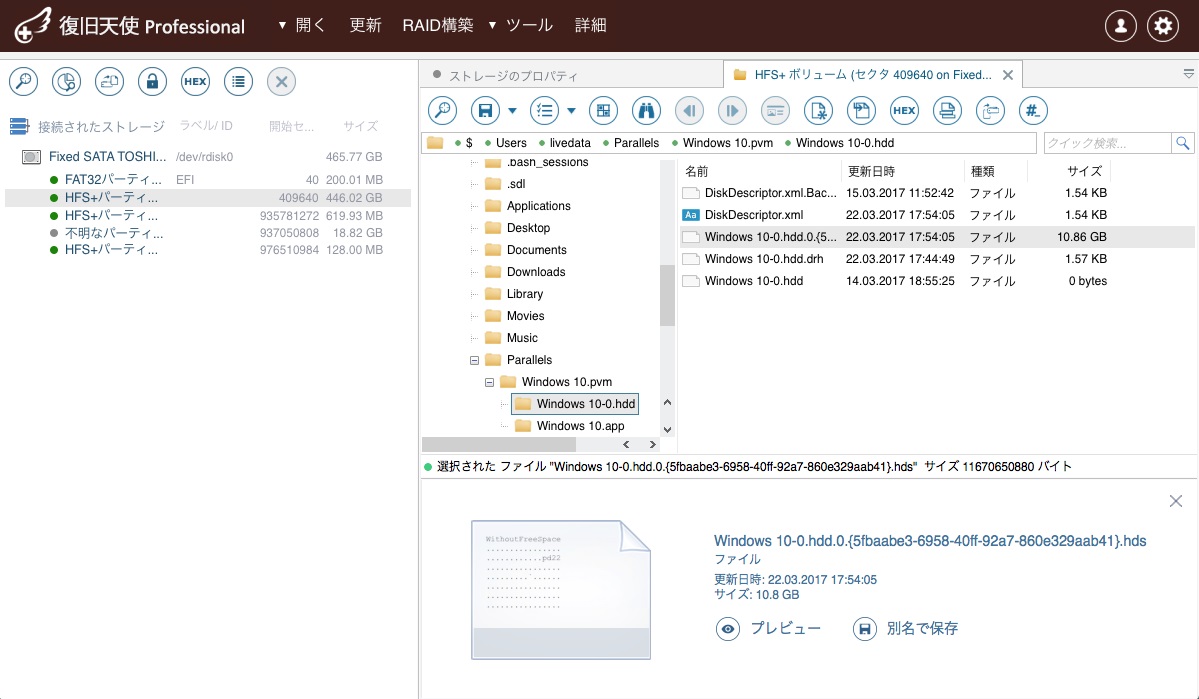
2.メインメニューの「開く」から「イメージファイルまたは仮想ディスクの選択」で
Parallelsのファイルを開きます。
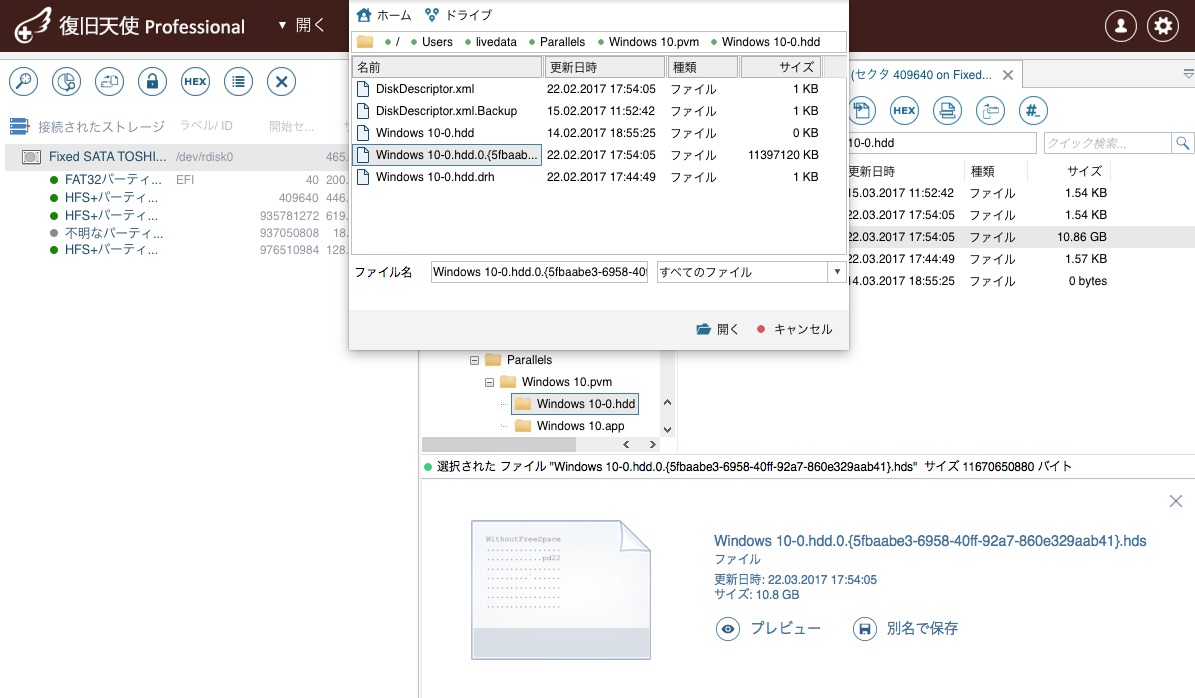
開いた仮想ボリュームを開いても、削除後の状態のためデータは表示されません。
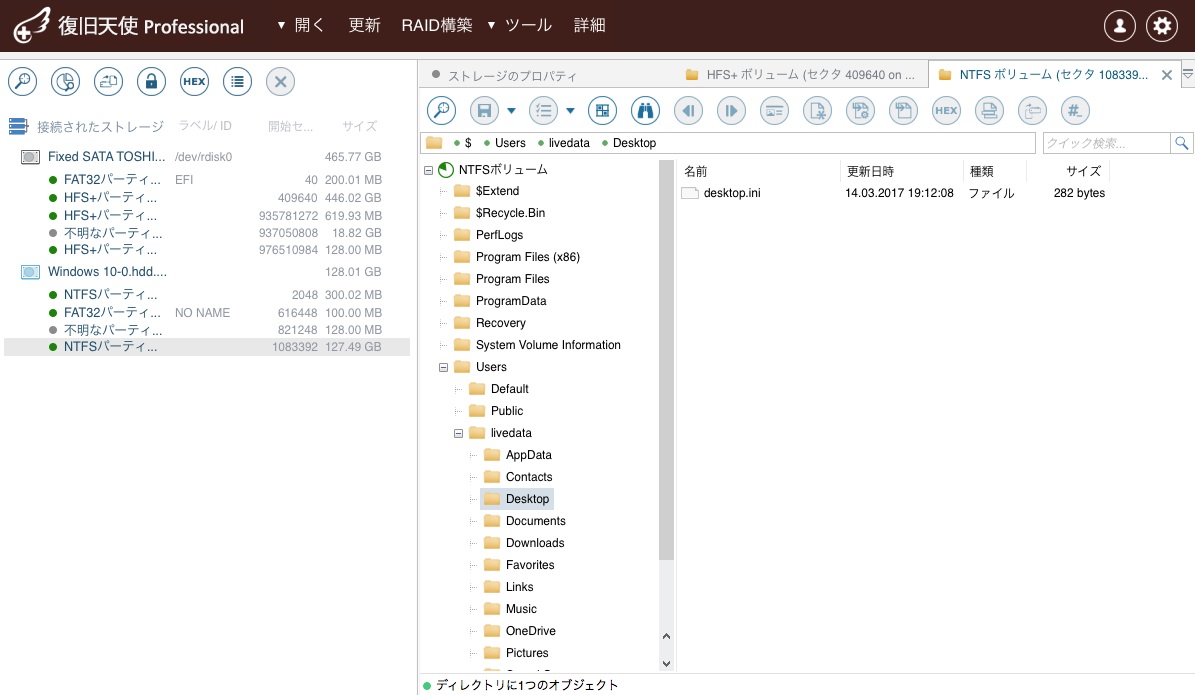
3.ツールバーのメニューアイコンから「消失データのスキャン」を選択し、スキャンの
設定を行います。
デフォルトの設定で「IntellilRAWスキャンの実行」にのみチェックを入れ「スキャン
開始」をクリックします。
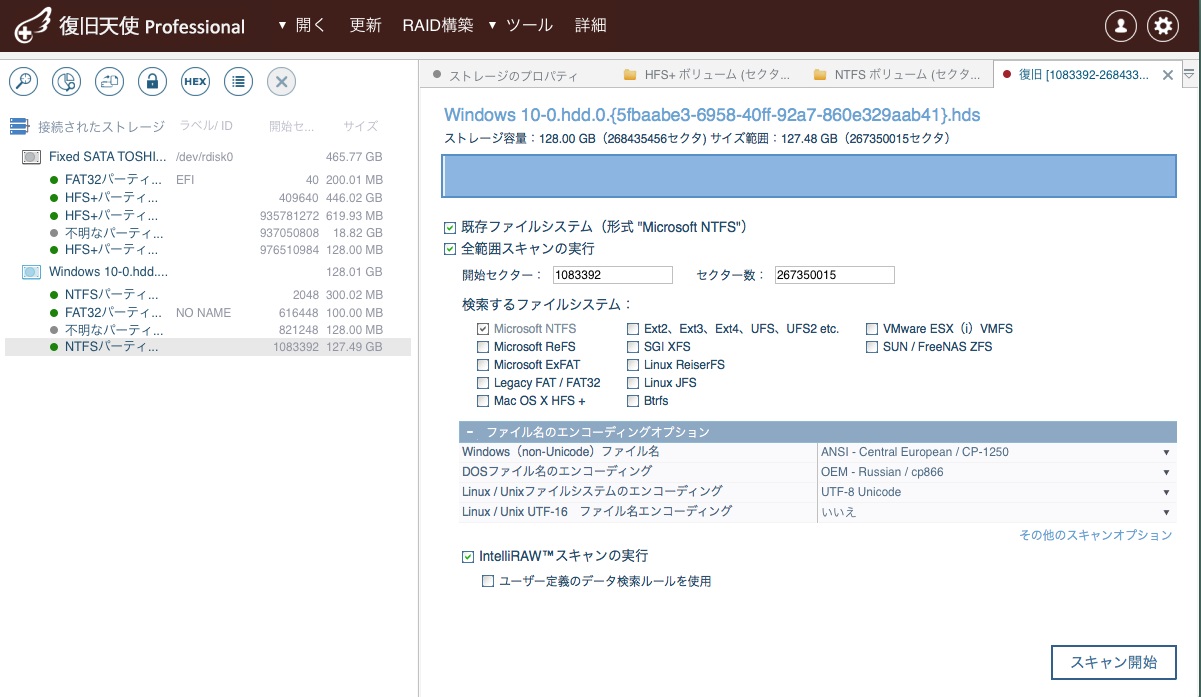
スキャンが開始したら、途中で中止せず最後まで待ちます。
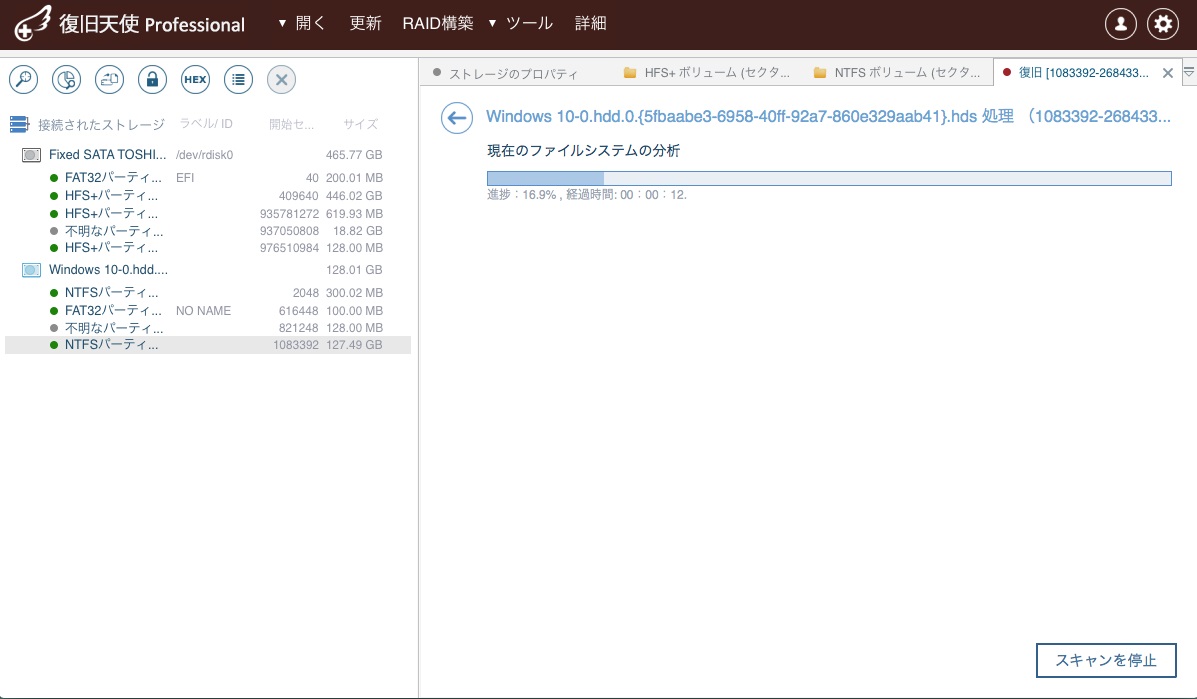
4.スキャン結果が表示されたら、開きたい結果を選択して「選択したスキャン結果を開く」
で開きます。
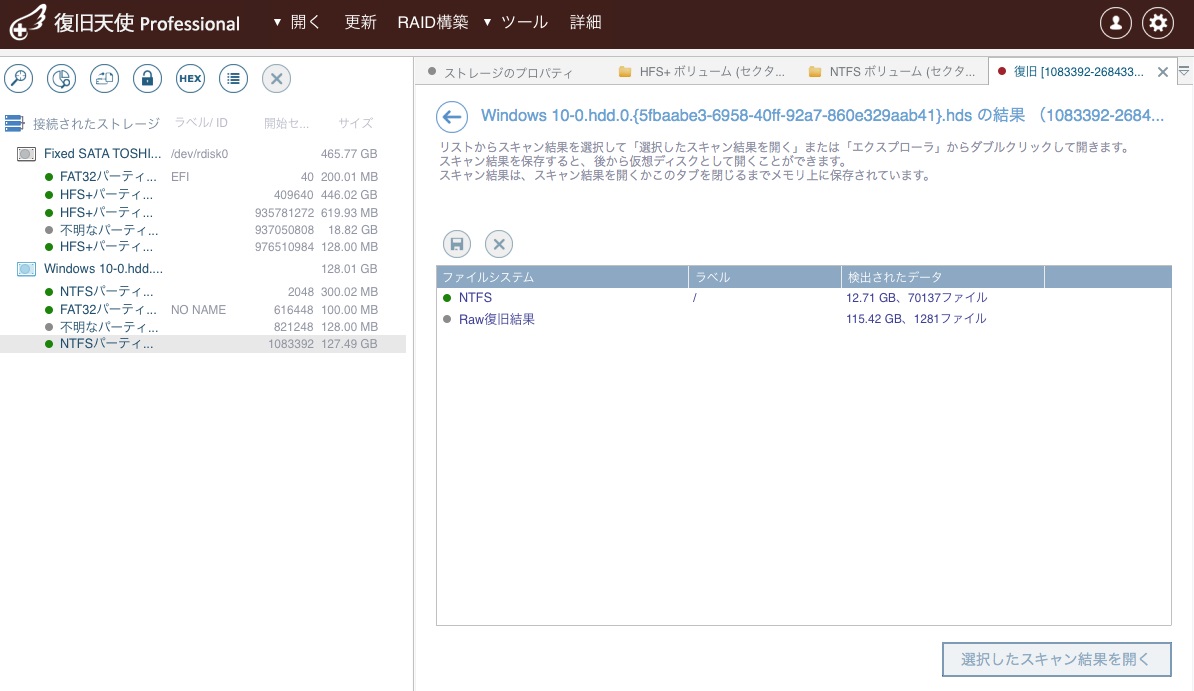
削除データは元のファイル構造が崩れると「LostFiles」フォルダに表示されることが
ありますので、必ず確認して下さい。
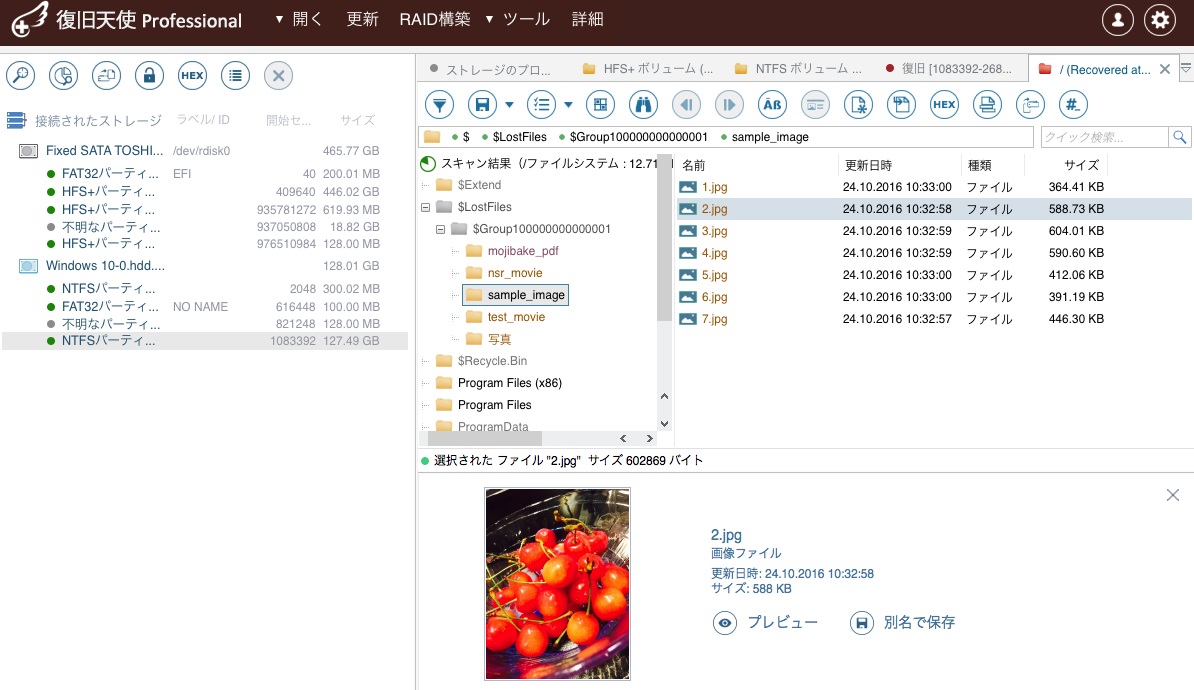
画像やテキストフィアルはプレビュー機能を使用して確認します。
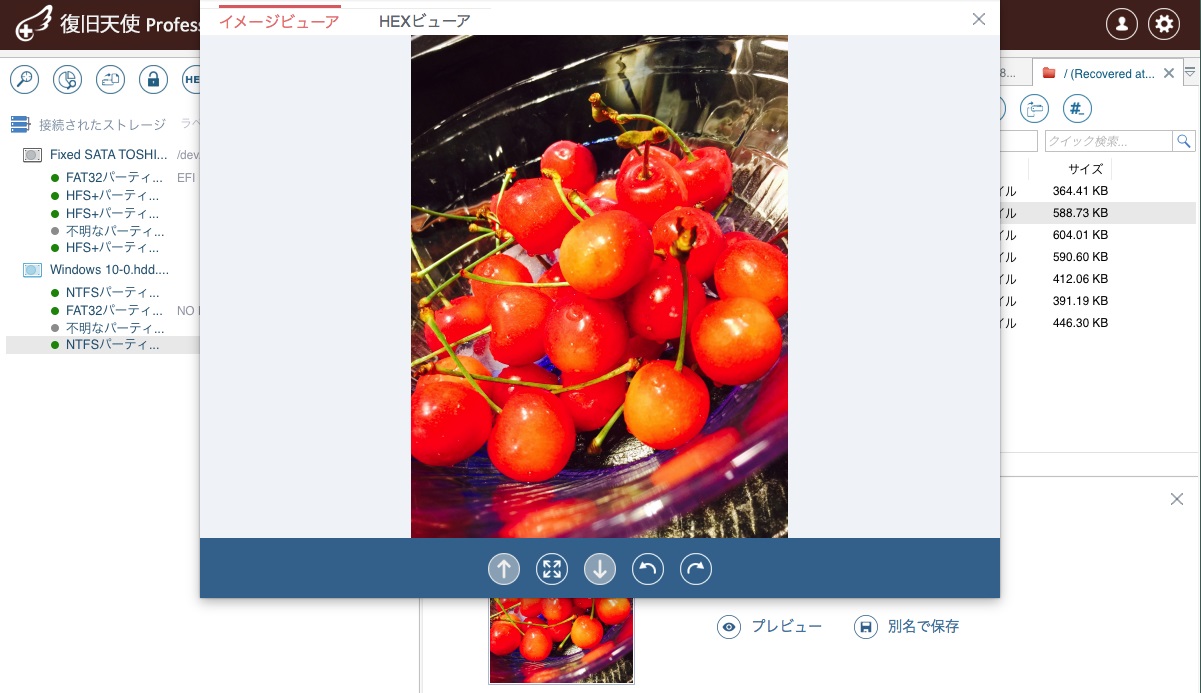
5.希望データを保存する場合はツールバーのアイコンから「選択の定義」をクリックして、
保存するファイルに全てチェックを入れ、保存場所を指定します。
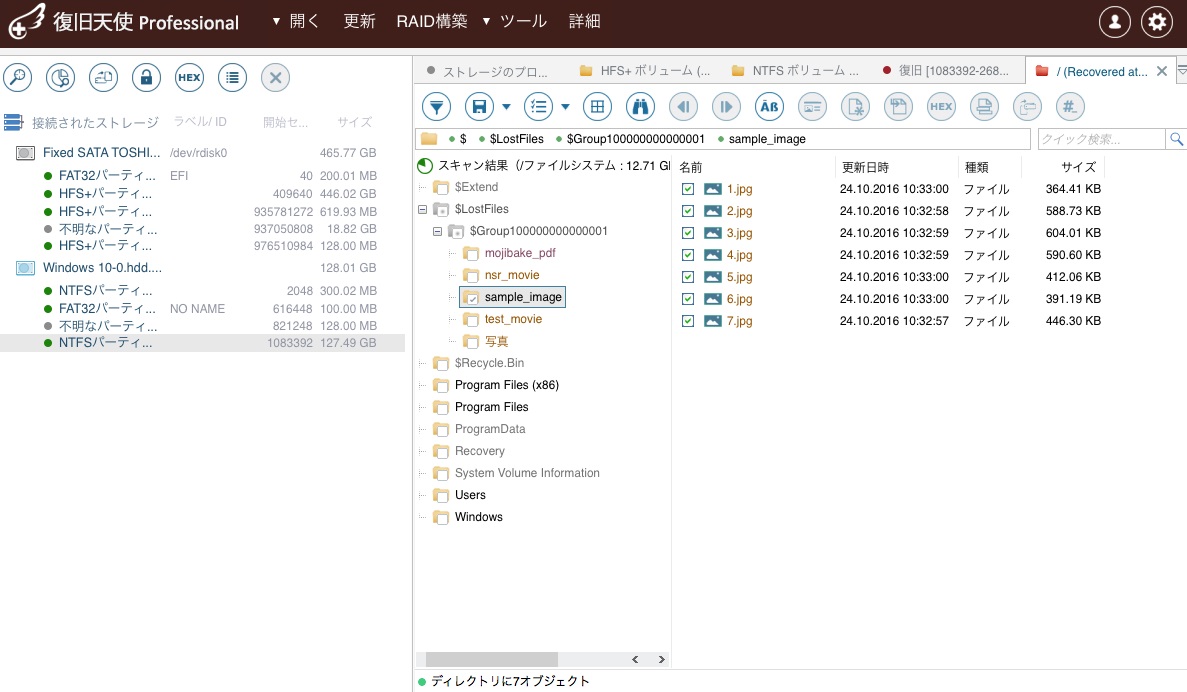
指定した保存場所を開くと、チェックを入れたデータが保存されています。
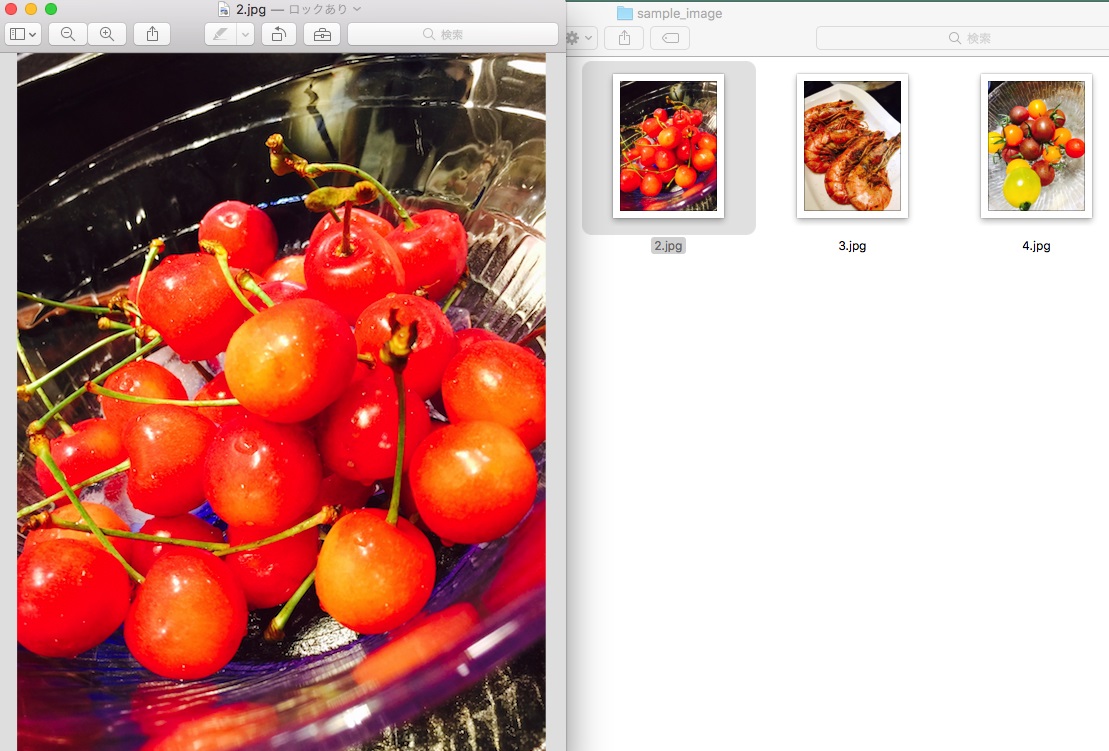
正常に開くことを確認して作業は完了です。
【作業前の注意】
Mac miniの内蔵HDDに復旧天使をインストールするとデータの上書きが発生するリスクが
ありますので、内蔵HDDを取り出して別の作業用コンピュータに接続するか、内蔵HDDの
クローンディスクを作成して作業するかの何れかの方法で復旧作業を進める様にして下さい。
使用ソフト:復旧天使Professional
[作業の流れ]
1.復旧天使Profesionalを起動してHFS+パーティションを開き、復旧対象の仮想
ボリュームのファイルが表示されていることを確認します。
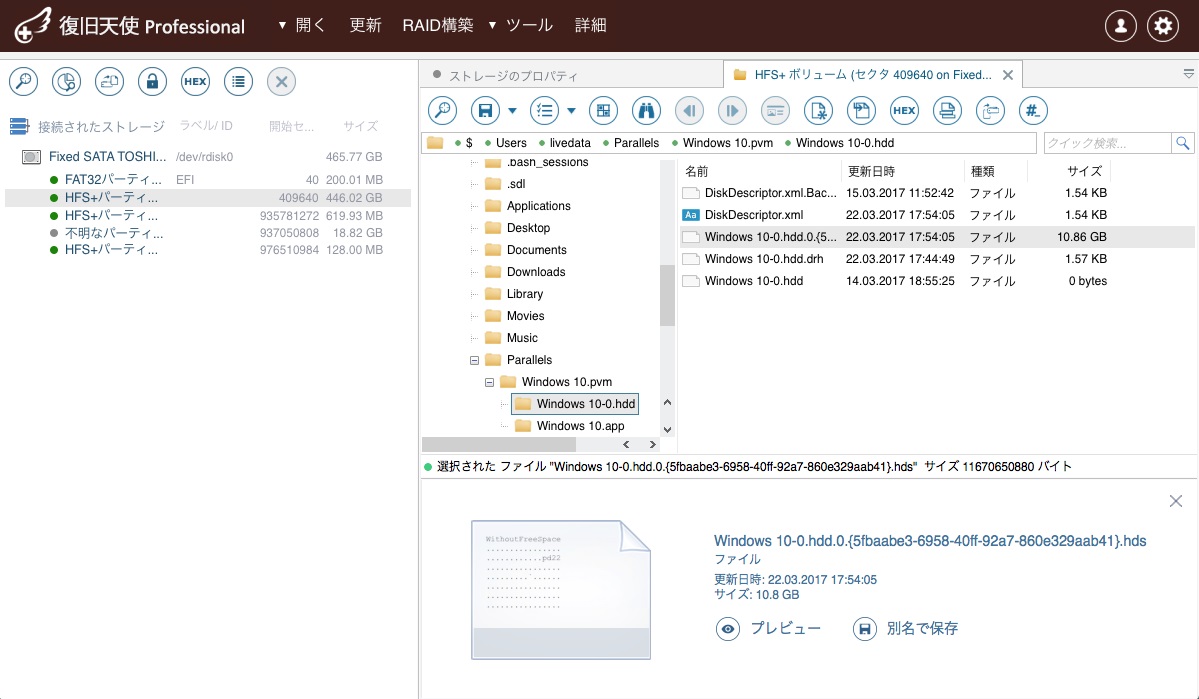
2.メインメニューの「開く」から「イメージファイルまたは仮想ディスクの選択」で
Parallelsのファイルを開きます。
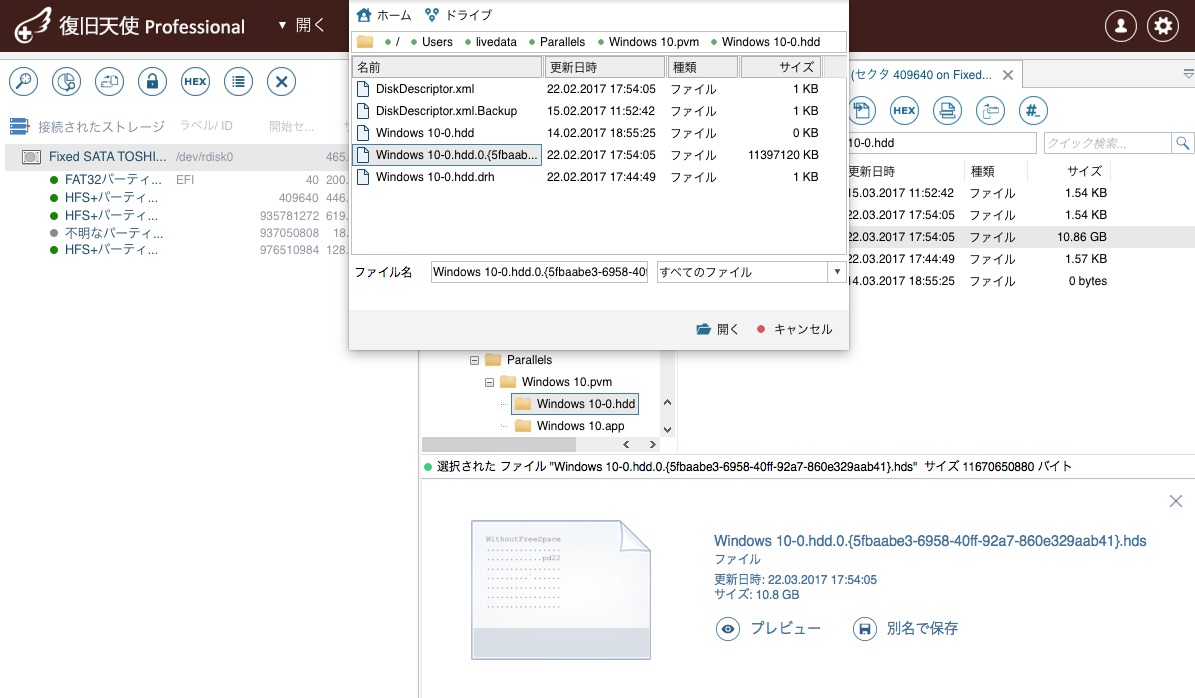
開いた仮想ボリュームを開いても、削除後の状態のためデータは表示されません。
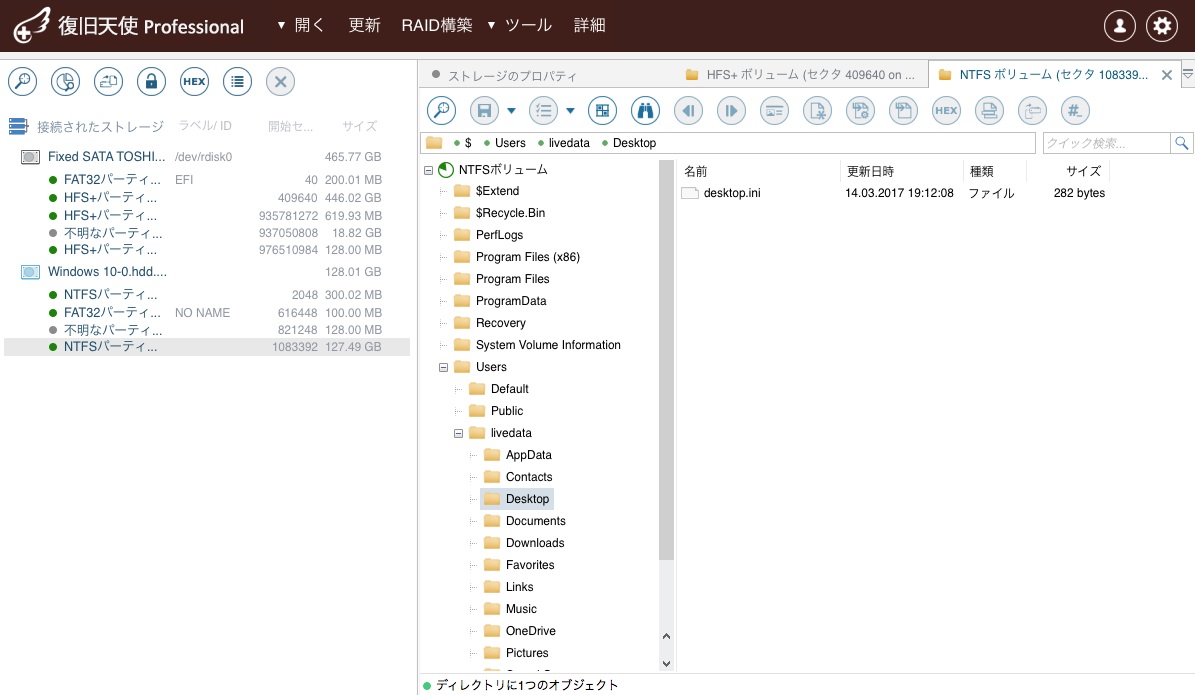
3.ツールバーのメニューアイコンから「消失データのスキャン」を選択し、スキャンの
設定を行います。
デフォルトの設定で「IntellilRAWスキャンの実行」にのみチェックを入れ「スキャン
開始」をクリックします。
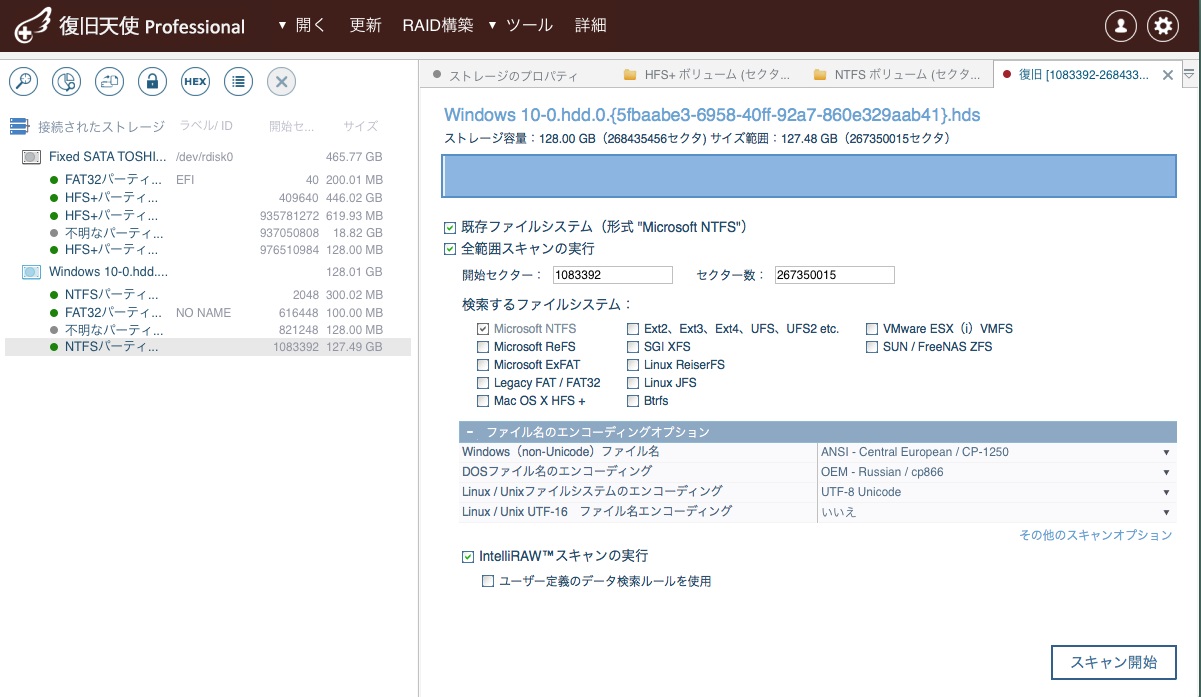
スキャンが開始したら、途中で中止せず最後まで待ちます。
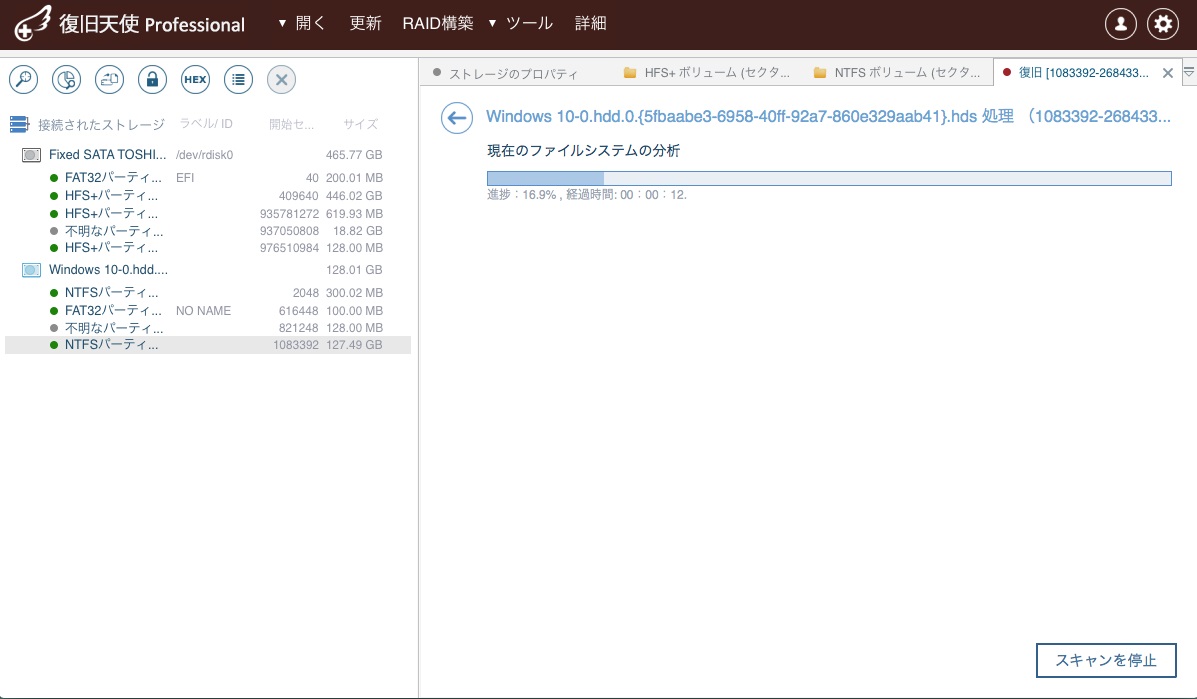
4.スキャン結果が表示されたら、開きたい結果を選択して「選択したスキャン結果を開く」
で開きます。
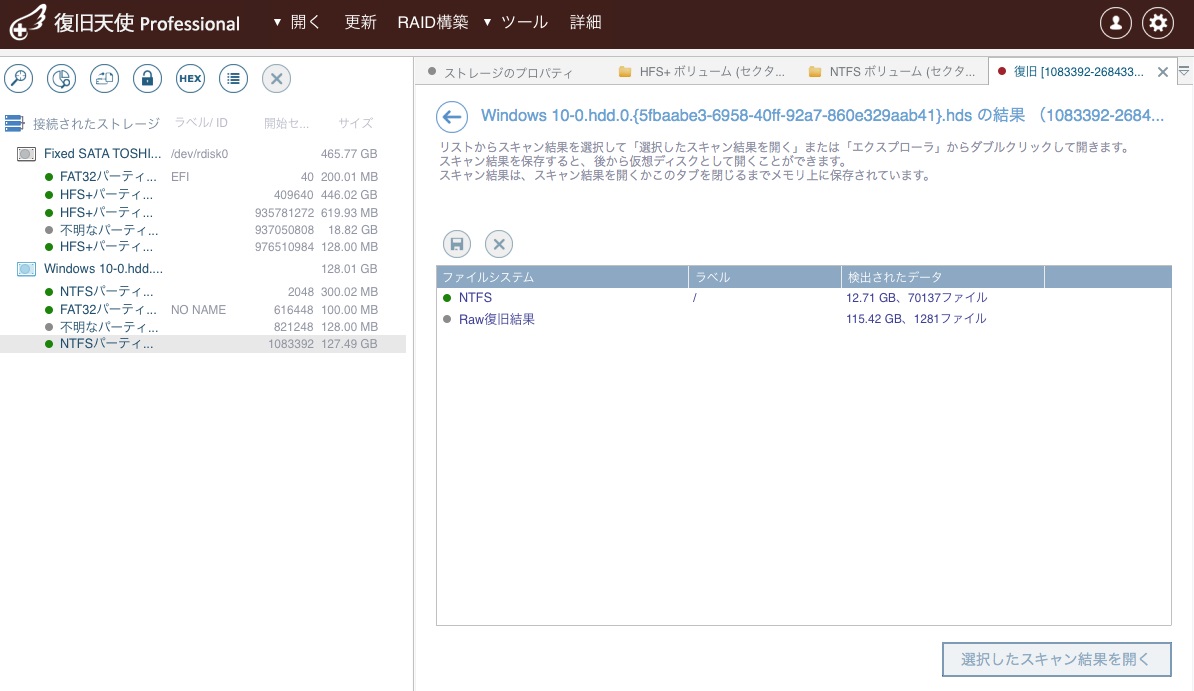
削除データは元のファイル構造が崩れると「LostFiles」フォルダに表示されることが
ありますので、必ず確認して下さい。
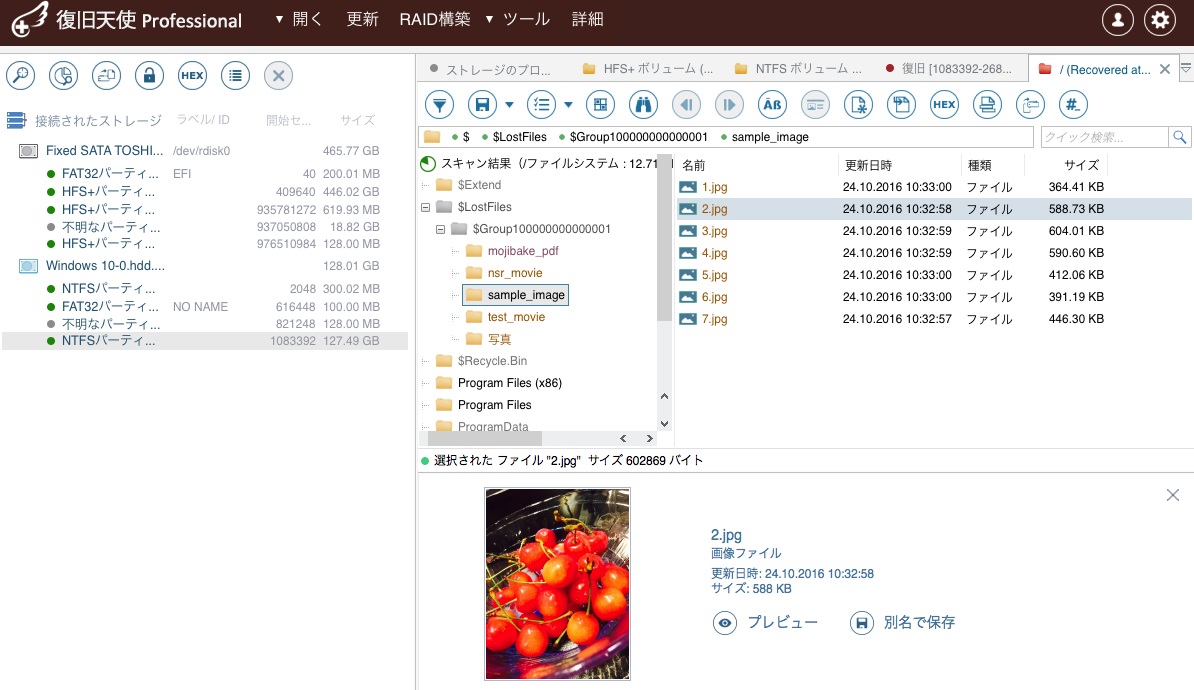
画像やテキストフィアルはプレビュー機能を使用して確認します。
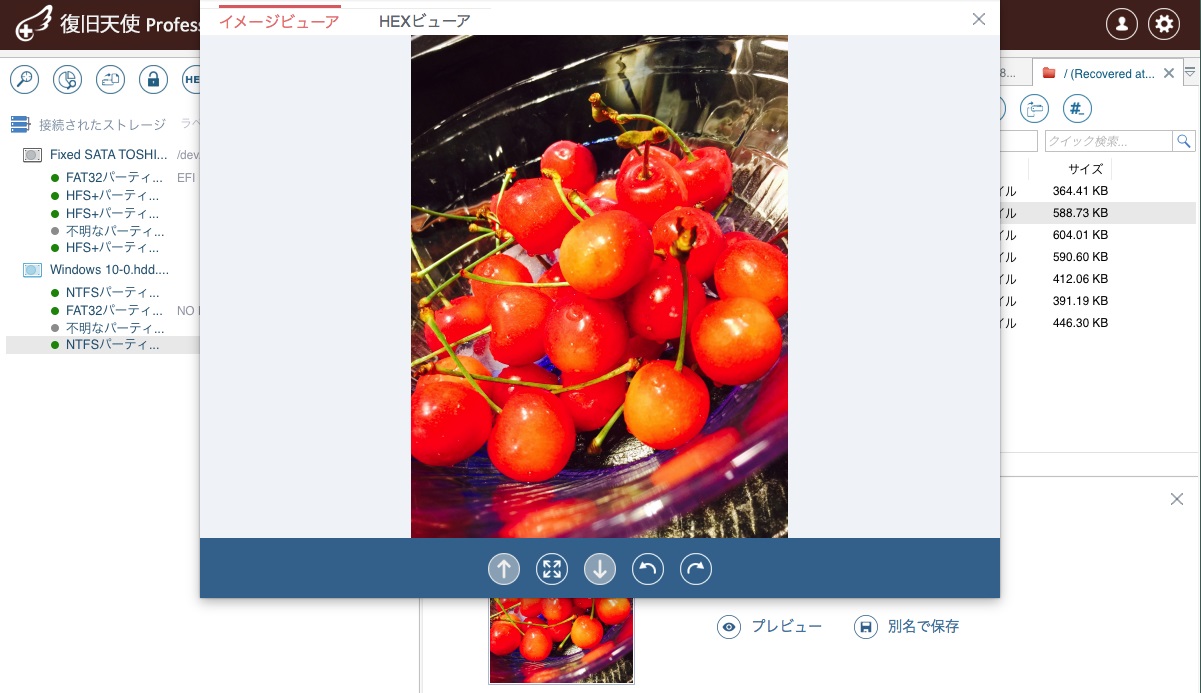
5.希望データを保存する場合はツールバーのアイコンから「選択の定義」をクリックして、
保存するファイルに全てチェックを入れ、保存場所を指定します。
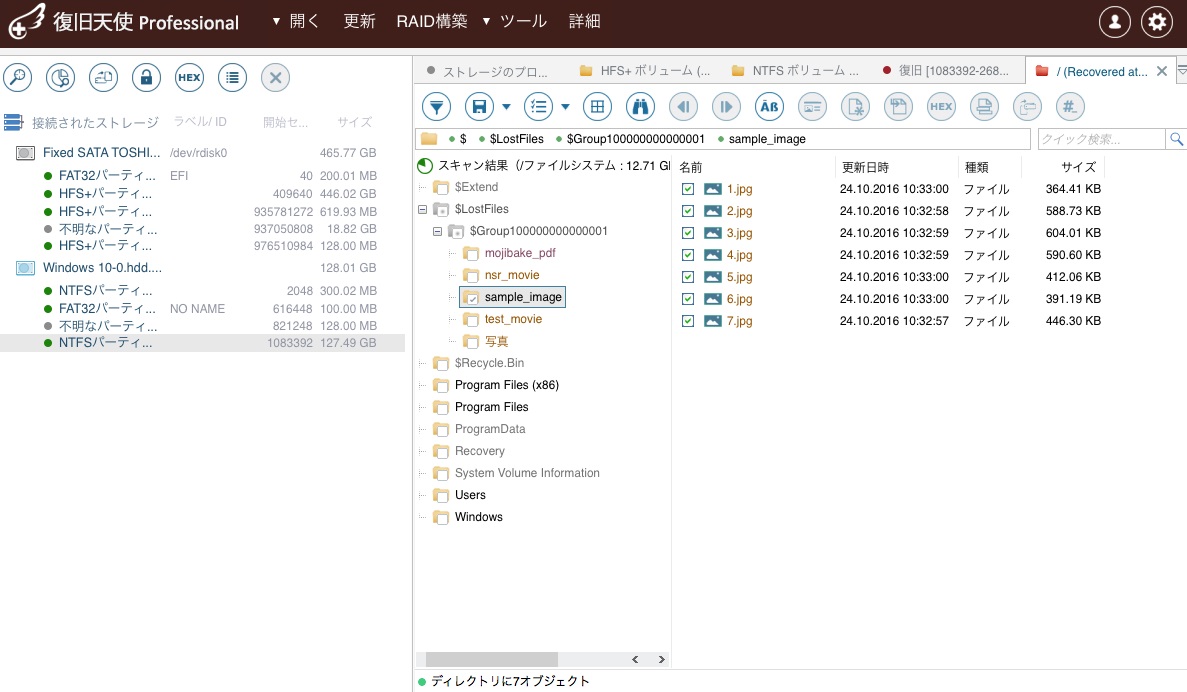
指定した保存場所を開くと、チェックを入れたデータが保存されています。
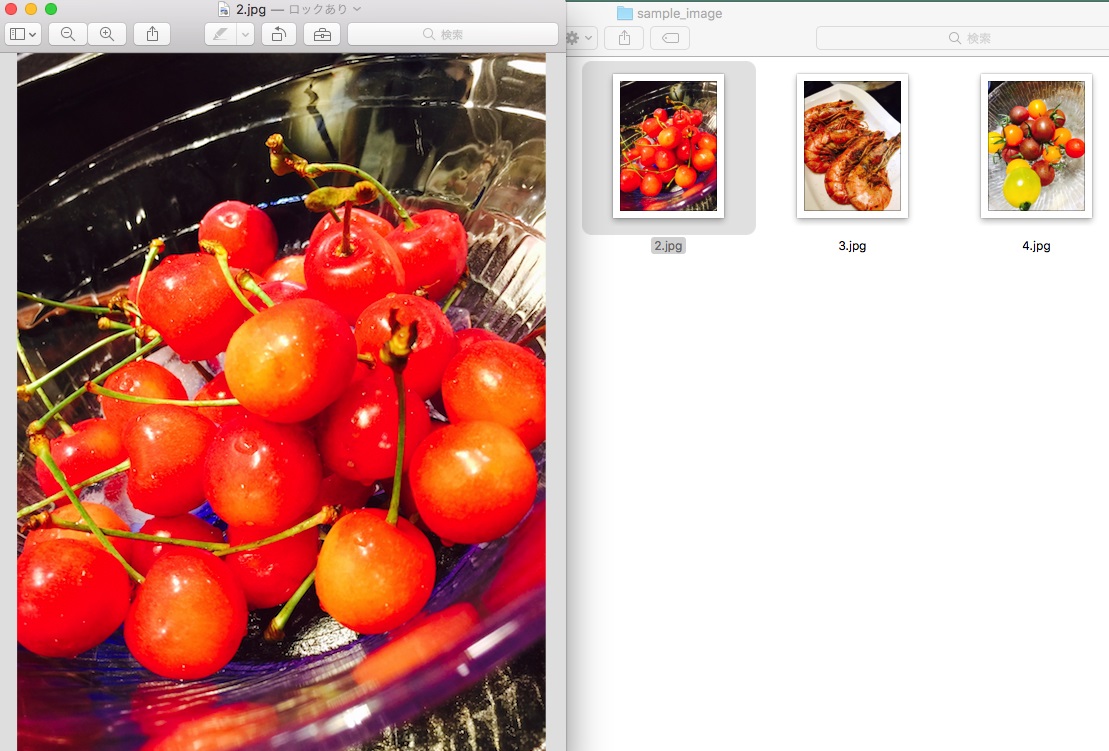
正常に開くことを確認して作業は完了です。
復旧天使を使ってみる

























